So senden Sie Textnachrichten mit Ihrem Amazon Echo

Das Amazon Echo verfügt bereits seit einiger Zeit über Anruf- und Nachrichtenfunktionen, Sie können jedoch mit Hilfe von Alexa Textnachrichten von Ihrem Telefon über Ihr Echo senden .
VERWANDT: So rufen Sie Freunde an, die Ihr Amazon Echo verwenden
Bisher konnten Sie nur Nachrichten an andere Alexa-Benutzer senden (oder Sie rufen eine beliebige Telefonnummer an). Aber jetzt können Sie Textnachrichten an jeden senden, der Ihre Stimme verwendet, und es wird an ihrem Ende als normale Textnachricht angezeigt, die von Ihrer Telefonnummer gesendet wird. Der einzige Nachteil ist, dass es gerade Android ist und es nur in den USA verfügbar ist. Außerdem enthält es einen Link zu einer Audioversion Ihrer gesprochenen Nachricht. Derzeit gibt es keine Möglichkeit, diese Funktion auszuschalten.
Denken Sie auch daran, dass Text-to-911, Gruppennachrichten und MMS-Nachrichten nicht unterstützt werden.
Einstellung
Stellen Sie zunächst sicher, dass die Alexa App auf die neueste Version aktualisiert wurde. Dann öffne es und tippe auf den Tab "Konversationen" am unteren Bildschirmrand.
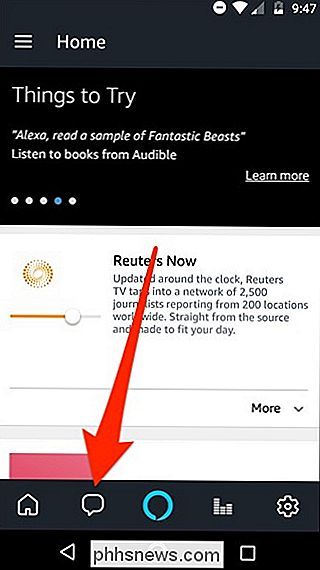
Du bekommst ein Popup-Fenster mit der neuen SMS-Funktion. Tippen Sie auf "Gehe zu Mein Profil".
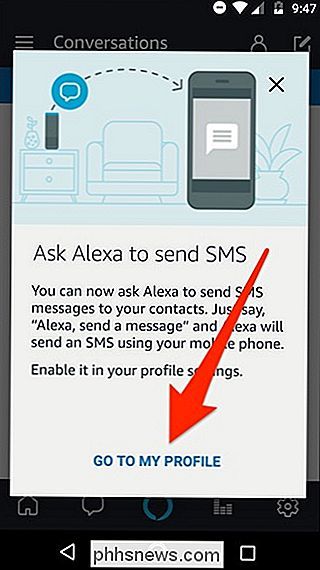
Scrollen Sie nach unten und tippen Sie auf den Kippschalter neben "SMS senden", um die Funktion zu aktivieren.
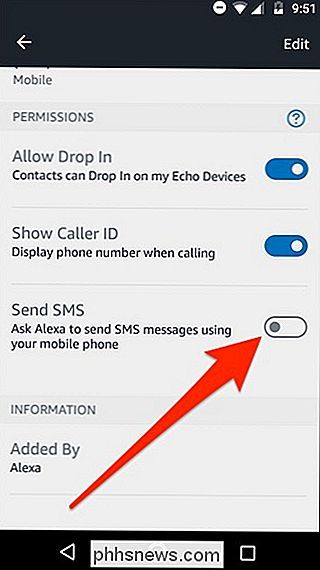
Drücken Sie "OK", wenn die Bestätigung erscheint. Ich werde ein Pop-up bekommen, in dem Alexa gefragt wird, ob Sie SMS senden dürfen, klicken Sie auf "Zulassen".
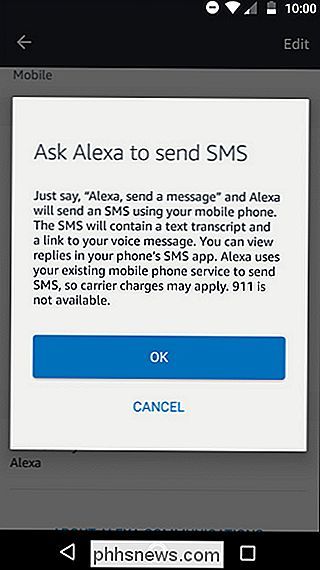
Sie können auch ein weiteres Pop-up erhalten, in dem Alexa auf die Kontakte Ihres Telefons zugreift, falls Sie diese Aufforderung in der Vergangenheit nie erhalten haben . Sie können dies ablehnen, aber es wird etwas mühsamer sein, eine Textnachricht mit Ihrem Echo zu senden, da Sie die zehnstellige Nummer anstelle des Namens des Kontakts angeben müssen (mehr dazu weiter unten)
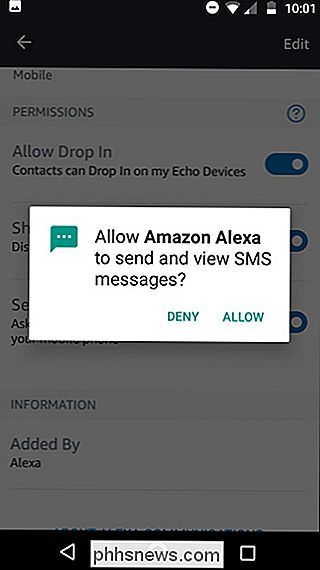
Sobald Sie Alexa zumindest erlaubt haben, SMS von Ihrem Telefon zu senden, sind Sie fertig!
Eine Textnachricht mit Ihrem Echo senden
Sobald Sie SMS-Nachrichten in Ihrem Alexa-Konto aktiviert haben , können Sie beginnen, SMS von jedem Ihrer Echo-Geräte zu senden.
RELATED:
So holen Sie das Beste aus Ihrem Amazon Echo Sagen Sie dazu einfach "Alexa, senden Sie eine Nachricht an Dave" . Oder wenn Sie eine SMS an jemanden senden möchten, der nicht in Ihren Kontakten ist (oder Alexa einfach nicht Zugriff auf Ihre Kontakte gewährt haben), müssen Sie "Alexa, senden Sie eine Nachricht an 123-456-7890" und buchstabieren Sie die ganze zehnstellige Zahl.
Danach wird Alexa Sie fragen, was Sie sagen möchten und dann wird es die Textnachricht senden. Wenn der Empfänger die Textnachricht erhält, erhält er eine Textversion von dem, was Sie gesagt haben, zusammen mit einem Link zu der mit der Stimme aufgenommenen Version.
Leider wird Alexa Sie weder warnen, wenn Sie eine Antwort erhalten, noch wird sie es tun Lies die Antwort an dich zurück. Sie müssen sich also immer noch auf Ihr Telefon verlassen, wenn Sie Textnachrichtenbenachrichtigungen erhalten und Antworten lesen. Bei dieser Funktion geht es eher um eine bequeme Möglichkeit, jemandem zu schreiben, wenn Sie Ihr Telefon oben lassen, anstatt ein Ersatz für Ihr Telefon zu sein.


So reparieren Sie Windows Bootloader-Probleme (wenn Ihr Computer nicht startet)
Wenn Ihr Windows-PC eine Fehlermeldung an Sie wirft, bevor es überhaupt beginnt, Windows zu laden, ist es möglich, dass Der Bootsektor auf Ihrer Systempartition ist beschädigt, beschädigt oder enthält keine Dateien. Hier erfahren Sie, wie Sie diese Probleme beheben können. Was sind der Bootsektor und der Master Boot Record?

Was ist der Unterschied zwischen FAT32, exFAT und NTFS?
Ob Sie ein internes Laufwerk, ein externes Laufwerk, ein USB-Flash-Laufwerk oder eine SD-Karte formatieren, Windows bietet Ihnen die Wahl drei verschiedene Dateisysteme: NTFS, FAT32 und exFAT. Der Format-Dialog in Windows erklärt den Unterschied nicht, also werden wir das tun. VERWANDT: Was ist ein Dateisystem und warum gibt es so viele?



